5 Cara untuk Membantu Anda Merobek DVD pada Mac dengan Langkah Terperinci
DVD mungkin mengandungi banyak filem lama yang anda sayangi atau video detik-detik penting dalam hidup anda. Sebagai medium storan fizikal, DVD boleh mengekalkan video berharga kami secara kekal. Walau bagaimanapun, apabila kita menyimpan dan mengakses DVD, kita sering berisiko mencalar permukaan DVD atau bahkan memecahkan DVD secara tidak sengaja. Apabila ini berlaku, data video yang kami simpan pada DVD hilang. Ini akan menghalang kami daripada memainkan kandungan itu lagi. Oleh itu, cara paling selamat ialah merobek video daripada DVD dan menyimpan sandaran elektronik. Jadi, bagaimana kita merobek DVD pada Mac? Dalam artikel ini, kami akan memberikan anda 5 penyelesaian, setiap satu sepadan dengan alat praktikal. Anda juga akan menemui prosedur operasi terperinci di sini. Kami harap anda mendapati kandungan kami berguna.

Bahagian 1. 5 Cara Merobek DVD
FVC Video Converter Ultimate
Memandangkan anda mungkin perlu mengedit dan memproses video pada DVD anda, kami mengesyorkan memilih ripper DVD dengan ciri yang lebih komprehensif, sebaik-baiknya yang termasuk fungsi penyuntingan video yang lengkap. Dengan ini, kami mengesyorkan editor video profesional dan ripper DVD, FVC Video Converter Ultimate. Ia boleh membaca kandungan DVD anda dan menukar video kepada mana-mana format video popular, seperti MP4, MOV, AVI, FLV, MKV, MPEG, dll. Sebelum mengeksport video, anda boleh menggunakan fungsi penyuntingannya untuk melaraskan kesan dan panjang video. Banyak alat berguna lain dalam kotak alat FVC Video Converter Ultimate sedang menunggu untuk ditemui. Dan ia sangat mudah digunakan.
Muat turun percumaUntuk Windows 7 atau lebih baruMuat turun Selamat
Muat turun percumaUntuk MacOS 10.7 atau lebih baruMuat turun Selamat
Berikut ialah perkara yang anda perlu lakukan untuk merobek DVD pada Mac dengan FVC Video Converter Ultimate.
Langkah 1: Muat turun dan pasang FVC Video Converter Ultimate pada komputer Mac anda.
Langkah 2: Lancarkannya dan masukkan DVD anda ke dalam pemacu komputer anda. Untuk memuatkan DVD, pilih Ripper > Muatkan DVD.
Langkah 3: Selepas itu, fail dalam DVD disenaraikan pada antara muka. Kemudian, anda harus memilih format output untuk fail anda. Di sini, kami akan mengambil MP4 sebagai contoh.
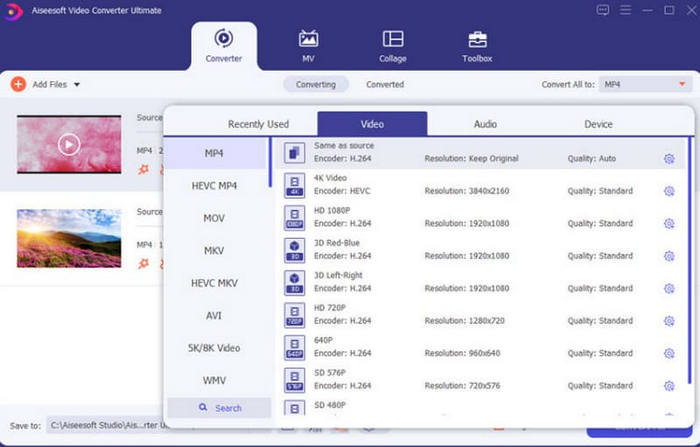
Langkah 4: Sebelum mengeksport, anda boleh mengedit video atau meningkatkan kualitinya. Untuk melakukan ini, klik Edit atau Potong.
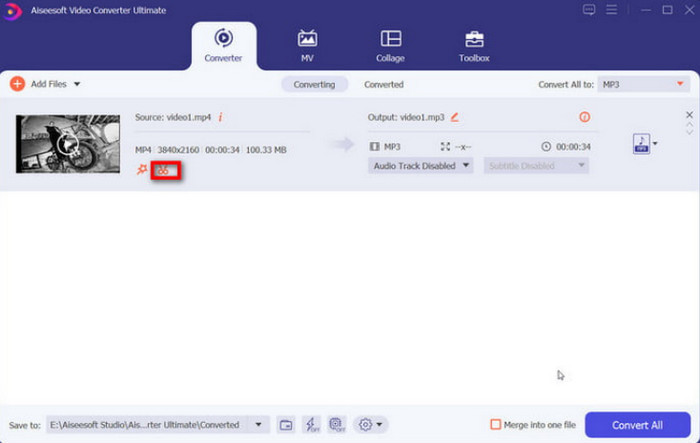
Langkah 5: Apabila anda menyelesaikan semua tetapan, klik Tukar Semua untuk merobek DVD ke komputer anda.
Alat ini menyediakan rangkaian fungsi yang sangat komprehensif. Pada asasnya, kami boleh melakukan semua penukaran dan operasi penyuntingan video kami dalam satu platform, yang agak praktikal dan cekap.
WinX DVD Ripper
Daripada nama WinX DVD Ripper, kami mungkin mengesyaki bahawa ia hanya boleh digunakan pada komputer Windows. Tetapi kini platform itu juga telah melancarkan versi untuk komputer Mac. Sebagai salah satu ripper DVD terbaik, ia boleh menukar video kepada format biasa, seperti MP4, HEVC, MOV, AVI, MKV, dll., dalam masa lima minit sahaja. Sama ada DVD anda baharu, lama atau rosak, WinX DVD Ripper mempunyai strategi yang sepadan untuk membantu anda. Alat ini menawarkan banyak pilihan sandaran yang boleh menyalin sepenuhnya fail pada cakera anda ke pemacu keras komputer anda. Kualiti video tidak akan rosak dalam proses.
Berikut ialah langkah yang boleh anda ikuti untuk merobek DVD ke Mac dengan WinX DVD Ripper untuk Mac.
Langkah 1: Dapatkan WinX DVD Ripper untuk Mac pada peranti anda dan lancarkannya pada desktop.
Langkah 2: Masukkan DVD anda, dan klik Cakera untuk membenarkan program memuatkan kandungan DVD anda.

Langkah 3: Selepas memuatkan, anda akan melihat a Profil Output tingkap. Anda boleh memilih format sasaran untuk output video dan audio anda.

Langkah 4: Tetapkan laluan simpan untuk video anda yang ditukar. Akhir sekali, klik LARI untuk memulakan proses merobek.

WinX DVD Ripper sentiasa menjadi alat utama industri. Selepas mencubanya, kami mendapati ia mempunyai tetapan yang sangat terperinci untuk DVD dan koyak dengan cepat. Ia adalah pilihan yang sangat profesional.
Pemain VLC
Fungsi pemain VLC yang paling biasa ialah memainkan fail video dan audio. Walau bagaimanapun, fungsinya yang berkuasa juga membuat ini Pemain DVD sering dianggap sebagai editor dan penukar video yang berguna. Perkara yang paling mengejutkan ialah ia juga menyokong merobek DVD, dan operasi ini boleh dilakukan pada kedua-dua komputer Windows dan Mac. Walau bagaimanapun, sebelum anda mula, anda perlu memastikan bahawa versi perisian anda ialah 0.9.6 atau lebih tinggi. Jika tidak, sila kemas kini versi perisian secepat mungkin.
Jika tidak, sila kemas kini versi perisian secepat mungkin.
Ikuti langkah di bawah untuk merobek DVD pada Mac menggunakan Pemain VLC.
Langkah 1: Pastikan anda mempunyai Pemain VLC pada komputer Mac anda. Bukanya, dan masukkan DVD yang ingin anda robek.
Langkah 2: Klik Fail > Buka Cakera. Pilih DVD yang ingin anda robek untuk memuatkannya.

Langkah 3: Cari Lumpuhkan DVD butang menu dan klik padanya.

Langkah 4: Aktifkan Keluaran aliran kotak, dan klik tetapan... untuk membuka tetingkap baharu.
Langkah 5: Pilih laluan simpan dengan mengklik Layari.... Kemudian klik Jimat untuk mengekalkan perubahan.

Langkah 6: Pilih MPEG4 di bawah tab Kaedah Enkapsulasi. Akhir sekali, klik okey untuk merobek DVD anda.
Pemain VLC agak mudah untuk digunakan, dan salah satu kelebihannya yang paling menonjol ialah ia percuma sepenuhnya. Perisian DVD-ripping percuma untuk Mac ini sangat mesra pengguna bagi mereka yang tidak mempunyai bajet yang besar. Walau bagaimanapun, fungsi dan pilihan penyuntingannya masih agak terhad berbanding ripper profesional.
Windows secara Percuma
Komputer Mac juga menyokong ripping DVD. Jadi anda boleh melakukan ini pada sistem komputer anda juga. Sekali lagi, anda memerlukan pemacu optik yang boleh membaca cakera untuk membantu anda.
Berikut ialah cara merobek DVD secara percuma.
Langkah 1: Masukkan DVD anda ke dalam pemacu. Pemain DVD akan memainkan kandungan di dalamnya. Hentikan.
Langkah 2: Buka Finder, dan pilih Permohonan > Utiliti > Utiliti Cakera.
Langkah 3: Pilih tajuk DVD yang ditunjukkan di bawah tab Luaran. pilih Fail > Imej baharu > Imej daripada.
Langkah 4: Seterusnya, anda perlu menetapkan tajuk dan laluan simpan. Kemudian, tetapkan Format sebagai baca sahaja dan pilih Jimat.

Kaedah ini sangat mudah; kami tidak perlu memuat turun atau memasang sebarang perisian untuk mengendalikannya. Walau bagaimanapun, tetapan pemperibadian yang boleh kami lakukan adalah sangat terhad, dan pada asasnya, kami hanya boleh mengeksport video.
Brek tangan
Brek tangan sentiasa menjadi salah satu yang terbaik penyunting video . Seperti VLC Player, ia menawarkan perkhidmatannya secara percuma sepenuhnya, tetapi itu tidak menjejaskan prestasi cemerlangnya. Ia sangat mudah disesuaikan, dengan pengguna Windows, Mac dan Linux semuanya dapat mencari versi yang sesuai dengan mereka.
Berikut ialah cara menggunakan perisian DVD rip percuma ini untuk Mac.
Langkah 1: Muat turun dan pasang versi Handbrake Mac pada komputer anda.
Langkah 2: Masukkan cakera ke dalam pemacu optik. Sistem akan meminta anda memilih DVD sumber. Apabila DVD dimuatkan, menu lungsur turun Tajuk akan ditunjukkan.
Langkah 3: Kembangkan Pratetap menu dan pilih format output untuk video anda. Kemudian, laraskan beberapa parameter fail video.

Langkah 4: Klik Simpan sebagai untuk memilih laluan simpan. Akhir sekali, klik Mulakan Encode.
Handbrake menyokong pelbagai format video dan mempunyai set lengkap alat penyuntingan video asas.
Bahagian 2. Soalan Lazim mengenai Ripping DVD pada Mac
Bagaimanakah cara saya merobek salinan DVD yang dilindungi secara percuma pada Mac?
Sesetengah ripper DVD profesional, seperti Handbrake dan WinX DVD Ripper, boleh membantu anda dengan operasi ini. Anda boleh membaca panduan pengguna mereka untuk mengetahui cara memohon.
Adakah undang-undang merobek CD yang anda miliki?
Adalah sah untuk merobek video untuk kegunaan peribadi. Walau bagaimanapun, adalah tidak sah untuk cuba mengedarkan kandungan CD yang dilindungi atau menggunakannya untuk keuntungan.
Apabila anda merobek CD, ke mana ia pergi?
Muzik yang anda robek akan disimpan secara automatik dalam folder Muzik komputer anda. Sudah tentu, anda juga boleh menukar laluan simpan sebelum mengeksport.
Kesimpulannya
Ini ialah panduan terperinci tentang cara merobek DVD pada Mac. Anda akan menemui lima tindakan yang mungkin di sini. Ia termasuk kedua-dua alat berbayar dan platform percuma. Anda boleh memilih mengikut keperluan anda. Kami berharap kandungan kami dapat memberi anda bantuan sebenar dan berkesan.



 Video Converter Ultimate
Video Converter Ultimate Perakam Skrin
Perakam Skrin



